Perbaiki Kode Kesalahan Cat 3D 0x803f8001 di Windows 10
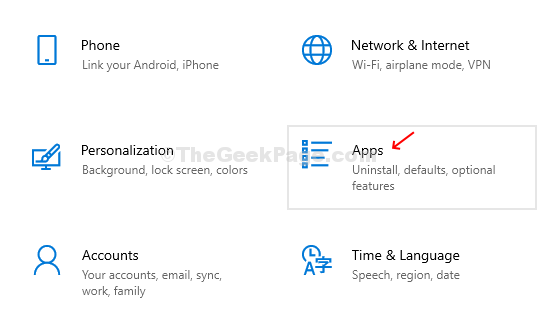
- 2571
- 45
- Dwayne Hackett
Ada kemungkinan Anda melihat pesan kesalahan setiap kali Anda mencoba meluncurkan aplikasi cat 3D. Ini adalah masalah umum yang dilaporkan di luar batas. Anda mungkin melihat pesan kesalahan yang mengatakan - “Cat 3D saat ini tidak tersedia di akun Anda. Berikut kode kesalahan jika Anda membutuhkannya 0x803f8001."
Jangan khawatir, karena ada beberapa metode yang dapat Anda perbaiki masalah ini. Namun, sebelum Anda mengikuti langkah -langkah di bawah ini, pastikan Anda membuat cadangan proyek 3D cat yang disimpan dengan semua model 3D yang Anda buat.
Sekarang, mari kita lihat bagaimana memperbaiki masalah ini.
Daftar isi
- Metode 1: Cara Memperbaiki Semua Kesalahan Cat 3D Dengan Kode 0x803f8001 di Windows 10 melalui Aplikasi Pengaturan
- Metode 2: Cara Memperbaiki Semua Kesalahan Cat 3D Dengan Kode 0x803f8001 di Windows 10 Menggunakan Reset Windows Store
- Metode 3: Cara Memperbaiki Semua Kesalahan Cat 3D Dengan Kode 0x803f8001 di Windows 10 Menggunakan PowerShell
Metode 1: Cara Memperbaiki Semua Kesalahan Cat 3D Dengan Kode 0x803f8001 di Windows 10 melalui Aplikasi Pengaturan
Langkah 1: Klik pada Windows ikon di Anda Desktop dan klik Pengaturan Di menu konteks, terletak di atas Kekuatan pilihan.
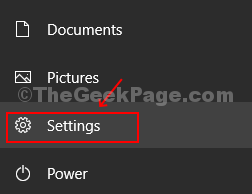
Langkah 2: Dalam Pengaturan jendela, klik pada Aplikasi pilihan.
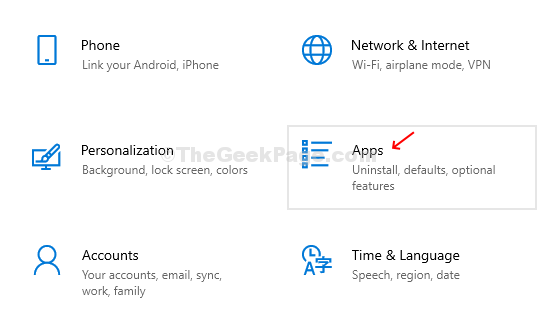
Langkah 3: Selanjutnya, di Aplikasi jendela, klik pada Aplikasi & Fitur opsi di sisi kiri panel, dan di sisi kanan panel, gulir ke bawah dan di bawah Aplikasi & Fitur Bagian dan Jenis Cat 3d dalam Mencari kotak. Klik Cat 3d dan kemudian klik Opsi lanjutan.
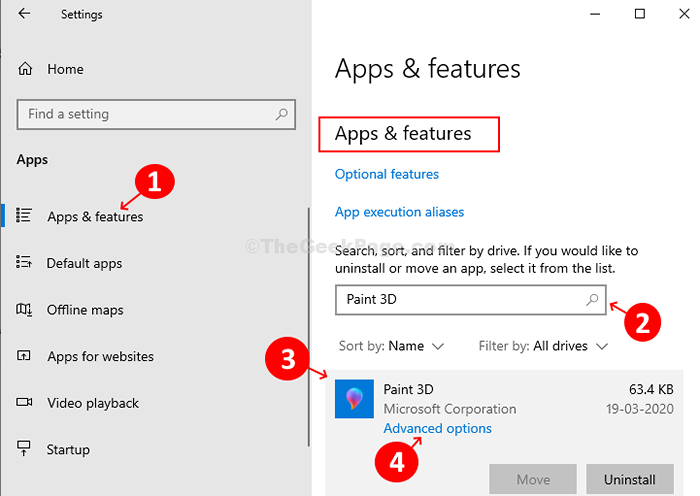
Langkah 4: Di jendela berikutnya, gulir ke bawah dan klik pada Mengatur ulang tombol. Kemudian, tekan Mengatur ulang tombol di prompt. Ini akan menghapus semua data aplikasi di sistem Anda bersama dengan preferensi dan detail masuk.
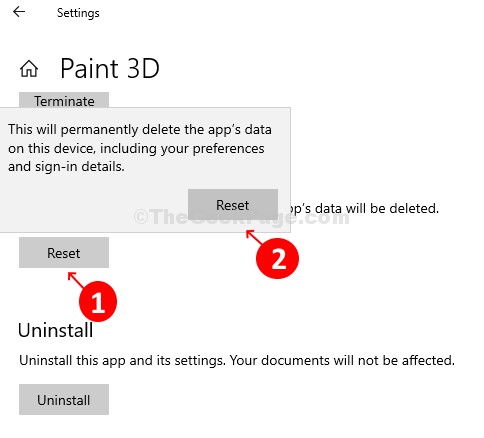
Anda dapat mencoba membuka aplikasi cat 3D sekarang. Itu harus berfungsi dengan baik.
Metode 2: Cara Memperbaiki Semua Kesalahan Cat 3D Dengan Kode 0x803f8001 di Windows 10 Menggunakan Reset Windows Store
Langkah ini membantu menghapus cache apa pun dari windows store jika Toko rusak karena alasan apa pun dan memaksa Cat 3d untuk berhenti bekerja.
Langkah 1: tekan Kunci Windows + R bersama di keyboard Anda dan tekan Memasuki untuk membuka Berlari kotak. Jenis Wsreset.exe di kotak pencarian dan tekan Memasuki.
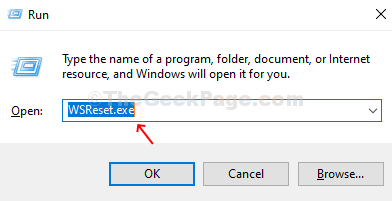
Langkah 2: Itu membuka Windows Jendela Perintah Simpan. Butuh beberapa waktu untuk mengatur ulang Microsoft Store. Setelah reset selesai, itu akan secara otomatis membuka Toko jendela.
Metode 3: Cara Memperbaiki Semua Kesalahan Cat 3D Dengan Kode 0x803f8001 di Windows 10 Menggunakan PowerShell
Langkah 1: Klik pada Windows ikon di Anda Desktop dan ketik PowerShell di kotak pencarian. Klik kanan pada hasilnya dan klik Jalankan sebagai administrator.
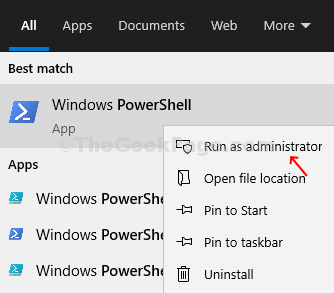
Langkah 2: Itu PowerShell Jendela dibuka dengan hak administrator. Dalam PowerShell jendela, jalankan perintah di bawah ini dan tekan Memasuki:
Get-appxpackage microsoft.MSpaint | Hapus-AppxPackage
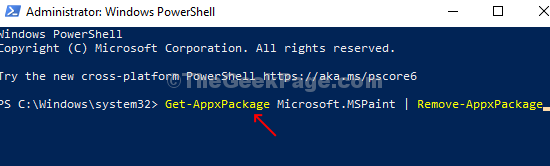
Setelah perintah menyelesaikan Mengatur ulang, tutup PowerShell jendela. Aplikasi Anda benar -benar dihapus sekarang.
Langkah 3: Sekarang, pergi ke Microsoft Store dan cari Cat 3d aplikasi. Klik hasilnya dan klik pada Mendapatkan tombol untuk mengunduh Cat 3d lagi.
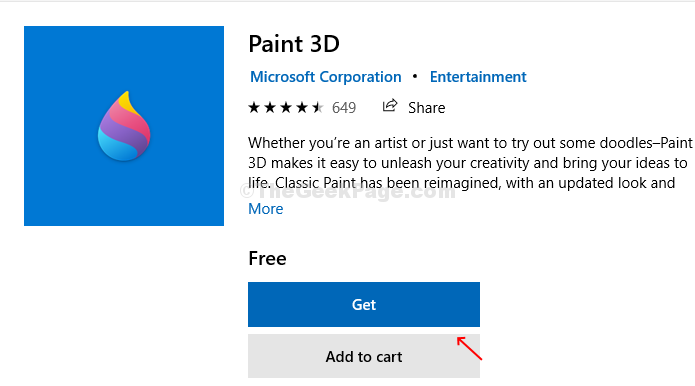
Itu saja! Sekarang, Anda harus dapat menggunakannya Cat 3d tanpa kerepotan.
- « Cara Memperbaiki Ikon Pemberitahuan Taskbar Tidak Menyembunyikan Masalah di Windows 10
- Cara memperbaiki kesalahan bsod manajemen memori dengan mudah di windows 10 »

